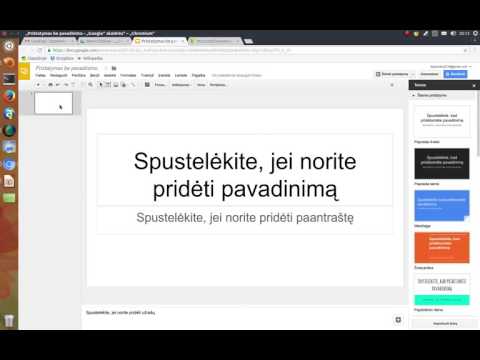
Turinys
- etapai
- 1 metodas „PowerPoint“ naudojimas
- 2 metodas Padarykite skaidrių demonstraciją mokykloje
- 3 būdas. Sukurkite profesionalias skaidrių demonstracijas
- 4 būdas. Norėdami smagiai leisti laiką, darykite skaidrių demonstraciją
Skaidrių demonstracija yra vaizdų serija, kartais turinti ir e, kurią ketinama projektuoti ant lygaus paviršiaus, kad būtų galima apžvelgti. Šiandien labiausiai paplitęs skaidrių demonstravimo būdas yra kompiuteris, ingredientas, kuris tampa įprastu klasės ar konferencijos metu.
etapai
1 metodas „PowerPoint“ naudojimas
- Atidarykite programą. Šiame straipsnyje daroma prielaida, kad naudosite „Microsoft Office PowerPoint“, nes tai yra labiausiai paplitusi programinė įranga, naudojama skaidrių demonstravimui. Pamatysite tuščių langelių su pavadinimu ir atskirų tarpų, kuriuose palikti s, paradą, taip pat meniu ir mygtukai skyrėsi.
-

Sukurkite savo pagrindinį puslapį. Spustelėkite viršutinį ES lauką ir nurodykite projekto pavadinimą, tada apatiniame lauke pridėkite savo vardą ir šios dienos datą. Tai taip pat yra gera proga susipažinti su elementais, kurie leidžia jums pritaikyti skaidrių demonstraciją, pavyzdžiui, su tapetų spalva.- Pasirinkite trumpą pavadinimą. Geriau galvoti apie trumpą pavadinimą, kuris eina į esmę ir greitai paaiškina turinį to, ką parodysite savo auditorijai, nebent rengsite aukšto lygio pristatymą, kad iliustruotumėte paskaitą.
- Naudokite paprastą pristatymą. Sudėtingus ornamentus, tokius kaip „Vieille France“ dekoras su stilizuotomis raidėmis, smagu žiūrėti kompiuteryje, tačiau sunku skaityti auditorijai. Nedvejodami išbandykite kelis dalykus, tačiau laikykitės paprasto šrifto su aiškiomis linijomis, kad visuomenei nereikėtų sukti tavęs skaityti.
- Šriftą galite pakeisti pasirinkdami meniu ekrano viršuje esančią meniu sritį. Jei pakeisdami šriftą pažymėjote e, jis taip pat priims pasirinktą naują šriftą.
- Pabandykite spalvų testus.Jūsų titulinio puslapio fonas gali būti kitokios spalvos nei likusio projekto, tačiau dauguma žmonių pasirenka tą pačią temą visai skaidrių demonstracijai.
- Dešiniuoju pelės mygtuku spustelėkite skaidrių demonstravimo foną ir veikiančiame meniu pasirinkite parinktį „fonas“ arba „fono formatas“. Iš ten galėsite linksmai keisti spalvas, kaip norite.
- Įsitikinkite, kad fono spalva sutampa su jūsų e spalva, kad skaidrių peržiūrą būtų lengva perskaityti. Apskritai, e turėtų būti juoda arba balta, kad rezultatai būtų geresni, o fono spalvos neturėtų būti fluorescencinės ar per ryškios.
- Pateikiant labai paprastą skaidrių demonstraciją, skirtą biurui ar universitetui, nėra jokios žalos, tiesą pasakius, paprastumas paprastai laikomas pliusu šiais figūros atvejais.
-

Pridėti vaizdų. Tai galite padaryti rankiniu būdu, norėdami pridėti vaizdą prie skaidrių demonstravimo, arba ekrano viršuje galite pasirinkti parinktį „naujas vaizdas“. Pabandykite pasirinkti vieną idėją ar požiūrio tašką iš vieno vaizdo į kitą, kad rėmelį būtų lengva sekti.- Pridėti maketą. Kiekviename paveikslėlyje yra visos išdėstymo parinktys, todėl galite pasirinkti tą, kuris labiausiai tinka kiekvienam vaizdui.
- Dauguma sekų be vaizdų gali palaikyti vieną iš dviejų pagrindinių maketų. Mėnulis turi vieną pavadinimo juostą, o kitas yra tik e laukas. Išsirinkite sau tinkamiausią.
- Paprasčiausias būdas įterpti vaizdus, vaizdo įrašus ar garso takelį yra pasirinkti išdėstymo režimą. Tiesiog pasirinkite lauką, kuriame norite ką nors pridėti, spustelėkite piktogramą, kuri nurodo norimą dokumento tipą, ir pridėkite jį, pasirinkdami jį tam tikslui atsidariusiame lange.
- Norėdami, kad rezultatas būtų profesionalus, pridėkite e viename lauke, o paveikslėlį - kitame.
- Nepersistenkite pridėdami atvaizdų, vaizdo įrašų ar garsų. Daugeliu atvejų blaivumas yra pliusas.
- Išvalyti. Sekas galite ištrinti spustelėdami jas dešiniuoju pelės mygtuku ir pasirinkdami parinktį „ištrinti seką“.
- Padaryti saugyklą. Galite atnaujinti sekų tvarką vilkdami jas palei laiko juostą, kad įterptumėte į reikiamą vietą. Skaidrių demonstravimo laiko juosta yra jūsų projekto apžvalga, matoma ekrano viršuje arba šone.
- Pridėti maketą. Kiekviename paveikslėlyje yra visos išdėstymo parinktys, todėl galite pasirinkti tą, kuris labiausiai tinka kiekvienam vaizdui.
-

Pridėti apdaila. Norėdami baigti skaidrių demonstraciją, galite atlikti dar kelis veiksmus. Kai esate patenkintas rezultatu, išsaugokite jį ranka, kai jums jo reikia.- Atkreipkite dėmesį į perėjimus. „PowerPoint“ ir kitose panašiose programose yra platus perėjimų tarp sekų pasirinkimas. Tai vizualiniai efektai, kuriuos kartais lydi garsai, atsirandantys tarp skirtingų sekų. Šis poveikis dažnai būna blogo skonio ir nukreipia dėmesį, tačiau kai kuriais atvejais gali būti tinkamas.
- Niekada nenaudokite garso efektų kartu su perėjimais. Jie trukdys jūsų kalbai.
- Naudokite paprastus perėjimus be rafinuotumo. Puslapis, kuris kabo iš viršaus į apačią, jau yra gana sudėtingas, nenaudinga naudoti kvailų formatų ar pasvirusių efektų.
- Naudokite perėjimus saikingai. Venkite įtraukti kiekvienos sekos perėjimą, net jei manote, kad perėjimai yra naudingi jūsų skaidrių demonstracijai. Naudokite jį, norėdami pažymėti skirtingus redagavimo etapus atskirai.
- Pridėkite nuorodas ir patikrintą informaciją. Sukūrę atvaizdus, pridėkite vieną ar daugiau sekų (arba tiek, kiek reikia), kur trumpai paminite savo informacijos nuorodas (profesionaliems ar akademiniams skaidrių demonstravimui), vaizdų kilmę (jei juos saugo autorių teisės ) ir visos padėkos ar pripažinimai, kuriuos norite pridėti.
- Atkreipkite dėmesį į perėjimus. „PowerPoint“ ir kitose panašiose programose yra platus perėjimų tarp sekų pasirinkimas. Tai vizualiniai efektai, kuriuos kartais lydi garsai, atsirandantys tarp skirtingų sekų. Šis poveikis dažnai būna blogo skonio ir nukreipia dėmesį, tačiau kai kuriais atvejais gali būti tinkamas.
-

Atlikite slinkimo testą. Galite pradėti skaidrių demonstraciją naudodami klavišą F5 savo kompiuterio klaviatūroje. Galite paeiliuoti seką spustelėdami kairįjį pelės mygtuką. Galite išeiti iš programos bet kuriuo metu paspausdami Esc mygtuką arba pasiekti skaidrių demonstracijos pabaigą ir dar kartą ją spustelėti.- Grįžkite atgal ir padarykite paskutinės minutės pataisymus, kuriuos reikia atlikti. Peržiūrėdami savo skaidrių demonstraciją prieš galvodami apie jos naudojimą, dažnai galite atskleisti spausdinimo klaidas ir kitas neesmines klaidas, padarytas kuriant projektą.
- Pakomentuokite savo skaidrių demonstraciją Įsitikinkite, kad skaidrių demonstracija yra pakankamai sukalibruota, kad tavęs nenutrauktų, bet taip pat pakankamai, kad neišbėgtum iš eilės per savo kalbą. Pabandykite nustatyti savo sekų pakeitimus, kad rastumėte sau tinkamiausią ritmą.
2 metodas Padarykite skaidrių demonstraciją mokykloje
-

Sukurkite pristatymą. Jei rengiate skaidrių demonstraciją mokyklos pristatymui, greičiausiai taip pat pateiksite kalbą ar ekspoziciją, kuri bus kartu su ja. Nupieškite du paukščius, pradėdami nuo aiškaus pristatymo kaip savo projekto dalį.- Yra keletas būdų, kaip sudaryti pristatymą. Pagrindinis metodas yra sudaryti atskiras pastraipas skaičiais ar raidėmis, kad informacija būtų svarbi pagal svarbą, tačiau, jei norite, galite naudoti savo požiūrį į temą.
- Jūsų kalba bus išsamesnė nei jūsų pristatymas, tačiau jūsų skaidrių demonstracija bus mažesnė. Kai jūsų projekto kontūrai bus aiškūs, pažymėkite visus svarbiausius punktus ir tuos, prie kurių norite pridėti vaizdą ar kitą daugialypės terpės elementą, kad parodytumėte savo tašką. Apsvarstykite galimybę padaryti kiekvieno pabraukto elemento seką.
- Norėdami paremti pristatymą, naudokite skaitymo kortas ar santrauką. Nenaudokite skaidrių demonstravimo patarimo, nes būsite pasmerkti jį taisyti, o tai neatrodys labai profesionaliai.
-

Naudokite paprastą pristatymą. Venkite per daug ryškių spalvų ir laikykitės šriftų be „Serif“, pvz., „Arial“ pavadinimams ir subtitrams.- Juodi ant balto ir balti ant juodos spalvos yra du mažiausiai dirginantys spalvų deriniai skaidrių demonstracijai kurti. Juos lengva skaityti ir jie nesiblaško.
- Taip pat priimami mėlynos ir pilkos spalvos atspalviai ir juoda arba balta raidė e.
- Venkite spalvų, kurios yra per karštos ar veržlios, taip pat spalvų, kurios yra per daug panašios viena į kitą.
- Šriftas su „Serif“ (pvz., „Times New Roman“) yra priimtinas fone e (ne pavadinimuose), ypač jei dauguma jūsų pastabų nurodo daugiau nei vieną puslapio eilutę. Nepriklausomai nuo jūsų pasirinkimo, būtinai būkite nuoseklūs per visą skaidrių demonstraciją.
- Juodi ant balto ir balti ant juodos spalvos yra du mažiausiai dirginantys spalvų deriniai skaidrių demonstracijai kurti. Juos lengva skaityti ir jie nesiblaško.
-

Jei reikia, pridėkite laikmeną. Pridėkite vaizdo įrašą ar muziką tik tuo atveju, jei tai jums tinka, ir kuo trumpiau. Vaizdai turėtų būti pridedami, jei reikia.- Trisdešimt sekundžių yra nurodytas laikas vaizdo ir muzikos aplankams. Įdėta laikmena neturėtų kalbėti už jus. Jei naudosite ilgesnius vaizdo įrašus ir garso takelius, turėsite prastesnį balą, nes tai leis jaustis taip, lyg jūs kalbėtumėte trumpą pokalbį, kuris viršytų minimalų būtiną kalbėjimo laiką.
- Yra du geri vaizdų pridėjimo būdai.
- Pridėti seką, kurią palaiko e. Vaizdas. Laikykite jį tinkamo dydžio ir tinkama sekai.
- Kiekvienoje sekoje galite pridėti iki keturių vaizdų, jei juose nėra e, bet jie skirti tik iliustruoti vieną iš jūsų komentarų. Ši seka bus trumpa, keletą sekundžių slinkite ją pristatyme ir būtinai pridėkite komentarą.
- Taip pat gali būti tikslinga antraštės puslapyje įdėti vaizdą, atsižvelgiant į jūsų skaidrių demonstravimo temą, tačiau tai nebūtinai būtina norint sukurti gerą skaidrių demonstraciją.
3 būdas. Sukurkite profesionalias skaidrių demonstracijas
-

Naudokite trumpą formatą. Visiems, kurie matys jūsų skaidrių demonstraciją, taip pat bus mokama už laiką, kurį praleido versle. Daugelis jų verčiau pragyventų atlikdami ką nors kita nei žiūrėdami skaidrių demonstraciją, todėl padarykite tai trumpą, dinamišką ir susikurkite tikslą.- Likite trumpai. Pateikite trumpą pristatymą, nebent jūsų vadovas paprašytų jūsų pasiekti tam tikrą ilgį. Negaiškite per daug laiko iliustruodami pavyzdžius, kurie, jūsų manymu, yra būtini norint paaiškinti jūsų požiūrį.
- Paruoškite dalomąją medžiagą savo klausytojams, kad jums nereikėtų įvesti tikslesnės informacijos apie savo pristatymą. Įdėkite išsamią informaciją į savo dokumentus ir naudokite skaidrių demonstraciją bei pristatymą, kad susidarytumėte platesnį situacijos vaizdą.
- Likite trumpai. Pateikite trumpą pristatymą, nebent jūsų vadovas paprašytų jūsų pasiekti tam tikrą ilgį. Negaiškite per daug laiko iliustruodami pavyzdžius, kurie, jūsų manymu, yra būtini norint paaiškinti jūsų požiūrį.
-

Sumažinkite elementus, kurie nėra e. Lentelės ir grafika yra labai geri, jei jų reikia, tačiau kita grafika turėtų išlikti paprasta ir prieinama.- Apsvarstykite galimybę naudoti mažus logotipus. Šie logotipai yra paprastų nespalvotų vaizdų, be autorių teisių, rinkinys. Beveik visose skaidrių demonstracijose yra daugiau ar mažiau išsami logotipų biblioteka. Šių vaizdų supratimo paprastumas daro idealų pasirinkimą iliustruoti eiles, kuriose yra grafinių elementų, kurių nėra daug nereikalingų garso ir vaizdo efektų.
- Niekada nenaudokite vaizdo įrašų ar muzikos kaip profesionalaus pristatymo, nebent turite tam įtikinamų priežasčių.
- Nenaudokite sekų perėjimų. Jūsų auditorija niekam neįdomi, vadinasi, jie yra tik laiko švaistymas.
-

Suderinkite savo kalbą su skaidrių demonstracija. Net labiau nei kitur profesionali skaidrių demonstracija ir su ja susijęs diskursas turinio atžvilgiu turėtų būti beveik identiški. Be greito įvado ir frazių susiejimo, jūsų kalba turėtų daugiau ar mažiau atitikti skaidrių demonstravimo tašką po punkto.- Pasinaudokite savo informacine medžiaga, kaip buvo pažymėta aukščiau, pasakykite auditorijai, kad kalbėdami kalbėtumėte apie šią įrašo dalį. Paprasčiau bus pasiekti papildomą informaciją, jei jums nereikės to įtraukti į savo skaidrių demonstraciją.
-

Baigti su pasiūlymu. Skirtingai nuo universiteto skaidrių demonstravimo, jūsų profesinės prezentacijos pabaiga nėra paprasta išvada, tai yra aiškus ir nuoširdus raginimas veikti, kategoriškas teiginys, kurį palaiko jūsų pristatymas, o ne akademinės nuomonės, kurią skaidrių demonstracija skirta paaiškinti, rezultatas. Tonų skirtumas yra labai svarbus, kad jūsų auditorija rimtai žiūrėtų į jūsų pristatymą.
4 būdas. Norėdami smagiai leisti laiką, darykite skaidrių demonstraciją
-

Pasirinkite temą. Pasiimk viską, ko nori. Džiaugiamės, kad skaidrių demonstraciją iš atostogų, šeimos susibūrimų ar kitokios patirties išgyvenome ir pasidalinome su kitais. Taip pat galite pasirinkti aistrą ar sportą.- Pridėkite struktūrą. Jums tikrai nereikia aiškios skaidrių demonstracijos, kurią sukūrėte norėdami džiaugtis, struktūros, tačiau ji gali būti naudinga, jei norite ką nors pareikšti ar pateikti informaciją, apie kurią perskaitėte.
- Apsvarstykite, kaip jūs natūraliai paaiškintumėte savo filmuotą medžiagą draugui, tada užsakykite ją taip, kad ji atspindėtų jūsų mintis.
- Pridėkite struktūrą. Jums tikrai nereikia aiškios skaidrių demonstracijos, kurią sukūrėte norėdami džiaugtis, struktūros, tačiau ji gali būti naudinga, jei norite ką nors pareikšti ar pateikti informaciją, apie kurią perskaitėte.
-

Raskite savo atvaizdus. Geriausias laikas redaguoti skaidrių demonstraciją, kad galėtumėte smagiai praleisti laiką, ką planuojate daryti su savo atvaizdais. Daugeliui žmonių tai reiškia, kad yra daug nuotraukų. Atsisiųskite juos iš interneto arba naudokite savo vaizdus kaip norite.- Būkite atsargūs, jei naudojate vaizdus su saugomomis teisėmis. Tikriausiai neketinsime jūsų medžioti ir persekioti už tai, kad padarėte labai šeimai tinkančią skaidrių demonstraciją „Paplūdimio diena“ su paplūdimio kamuolio nuotrauka su jūsų „YouTube“ siunčiamomis teisėmis, tačiau naudokitės sveiku protu.
- Cituodami savo šaltinius skaidrių demonstracijos pabaigoje, kai rasite „Linux“ šaltinį, kurį pateikiate.
- Nenaudokite vaizdo, kuriame konkrečiai nurodytas „Draudžiama naudoti be autoriaus leidimo“ ar panašiai.
- Būkite atsargūs, jei naudojate vaizdus su saugomomis teisėmis. Tikriausiai neketinsime jūsų medžioti ir persekioti už tai, kad padarėte labai šeimai tinkančią skaidrių demonstraciją „Paplūdimio diena“ su paplūdimio kamuolio nuotrauka su jūsų „YouTube“ siunčiamomis teisėmis, tačiau naudokitės sveiku protu.
-

Pridėti daugialypės terpės. Įdėkite norimą garso takelį ar bet kurį vaizdo įrašą. Atsipalaiduokite, juk tai jūsų pačių projektas.- Vėlgi, būkite atsargūs naudodamiesi dokumentais, kurių teisės aiškiai saugomos. Pabandykite įterpti trumpus įrašus ir paminėkite šaltinį ten, kur jo reikia.
-

Pridėkite bet kurį jums patinkantį perėjimą. Taip, jie dažnai būna vidutiniški. Jie taip pat dažnai būna gana linksmi, ypač turintys garso efektus. Jei norite redaguoti skaidrių demonstraciją su labai senamadiškais perėjimo efektais, žiūrėkite visa tai. -

Lyginkite savo skaidrių demonstraciją. Net jei skalbiate savo malonumui, turėtumėte patikrinti turinį prieš tai niekam nerodydami.- Įsitikinkite, kad jūsų naudojamų temų spalvos nepakenks jūsų akims.
- Patikrinkite, ar visos sekos yra ta tvarka, kokia norite.
- Pridėkite vaizdų įrašus, jei tai prasminga, todėl jums nereikės paaiškinti kiekvienos nuotraukos.

- Kompiuteris
- Skaidrių demonstravimo programinė įranga, tokia kaip „Microsoft PowerPoint“ arba „OpenOffice.org Impress“
- Tema ar tema


